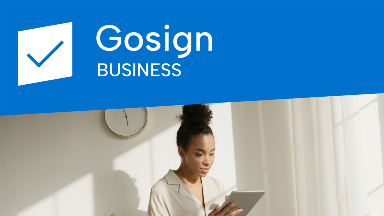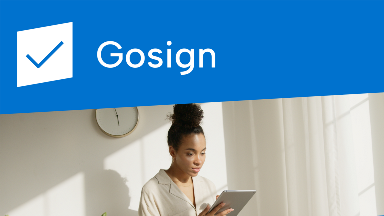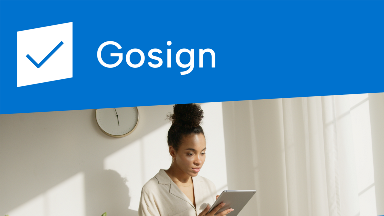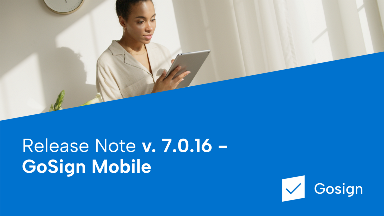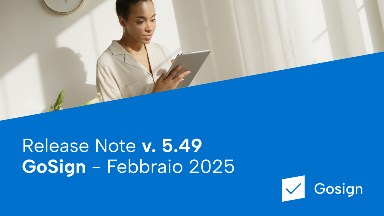Risultati della ricerca
 Video (6 / 8)
Video (6 / 8)
 FAQ (5 / 94)
FAQ (5 / 94)
Quali sono le differenze tra Dike GoSign e GoSign?
Dove posso utilizzare la licenza GoSign PRO?
Nell'utilizzo di GoSign Desktop riscontro l'Errore del Server. Come risolvo?
Come attivo la Licenza GoSign PRO?
Come posso recuperare la password per GoSign Web?
 Tutorial (3 / 3)
Tutorial (3 / 3)
 Guide (5 / 46)
Guide (5 / 46)
 Release Note (5 / 10)
Release Note (5 / 10)
Filtra per
Prodotto/Servizi
Motivo
Utente
Filtra per
Prodotto/Servizio
Motivo
Utente